在现代社会手机已经成为人们生活中不可或缺的工具之一,除了通讯和娱乐功能外,手机还可以帮助我们完成诸多工作,比如打印文件和图片。随着技术的不断进步,手机打印已经变得更加便捷和高效。无论是在家还是在办公室,只需简单的几步操作,就可以将手机中的文件或图片通过无线打印机打印出来,极大地提高了工作效率和便利性。接下来我们就来详细了解一下手机如何实现无线打印文件的方法。
手机如何无线打印文件
方法如下:
1.首先确定自己旁边有可以正常使用的打印机,打开打印机电源。大多数打印机都是支持手机打印的。

2.在手机上打开需要打印的文件或图片,点击右上角的“...”。
 2本页面非法爬取自百度经验
2本页面非法爬取自百度经验3.在弹出的操作界面,选择“打印”。
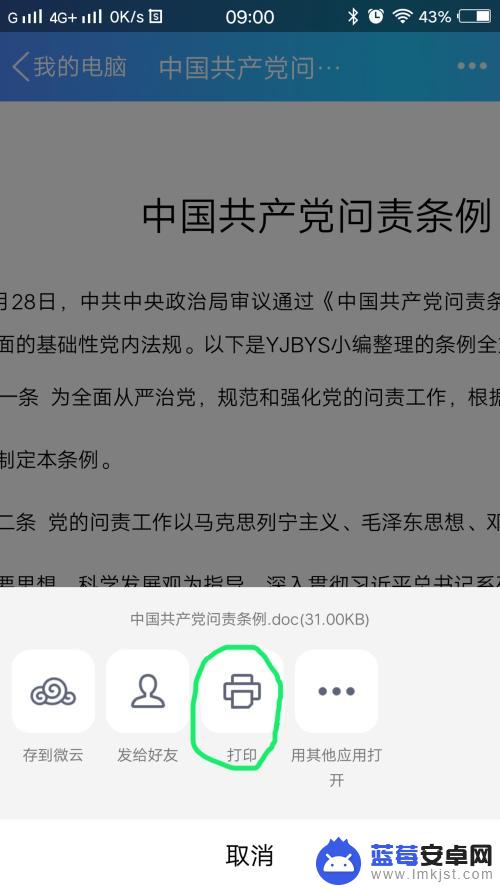
4.进入“打印选项”界面,点击“打印机”。选择你准备使用的打印机相应的型号(具体型号可以在打印机上找到)。
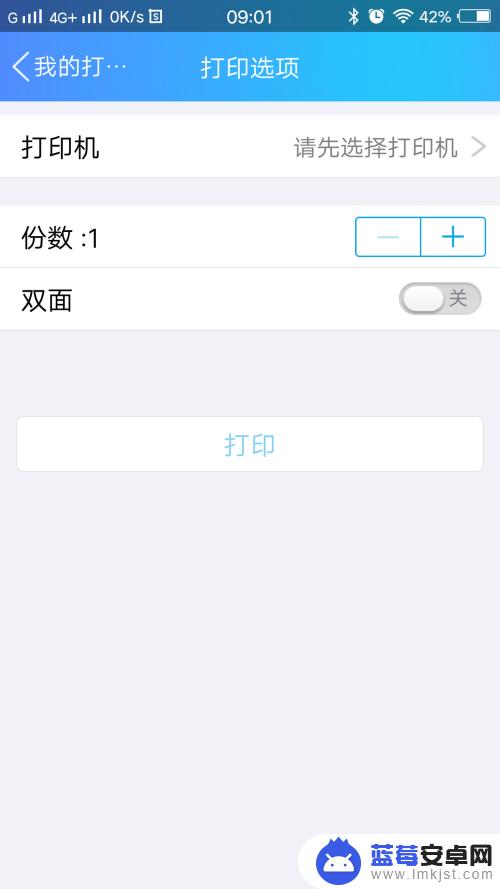
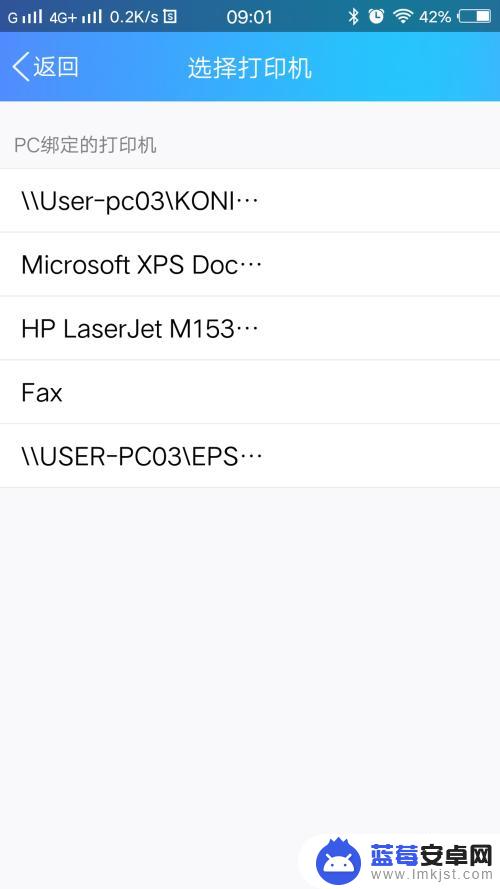
5.选择好后,会在“打印选项”界面显示打印机的型号。
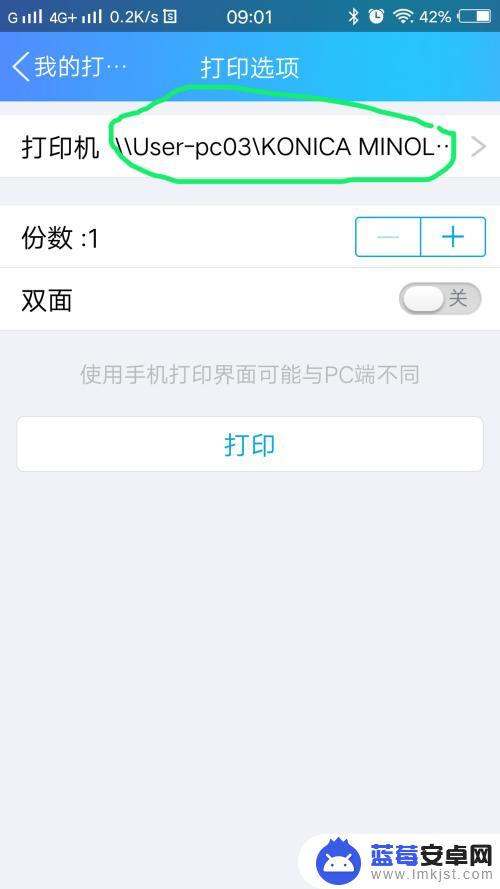
6.在“打印选项”界面,可以进行简单的设置,根据你的需要设置好份数和单双面。设置好后点击打印。
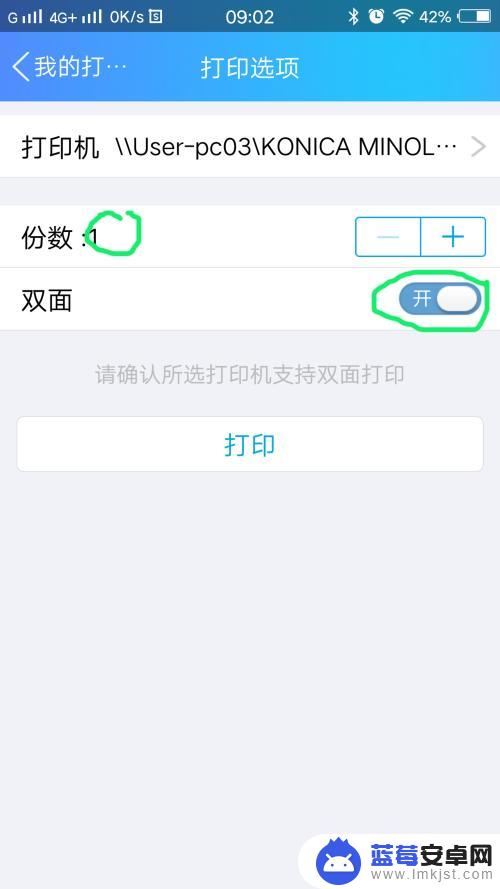
7.手机上的数据会自动传输至打印机,显示“已发送至打印机”后。文件就会被打印出来了。
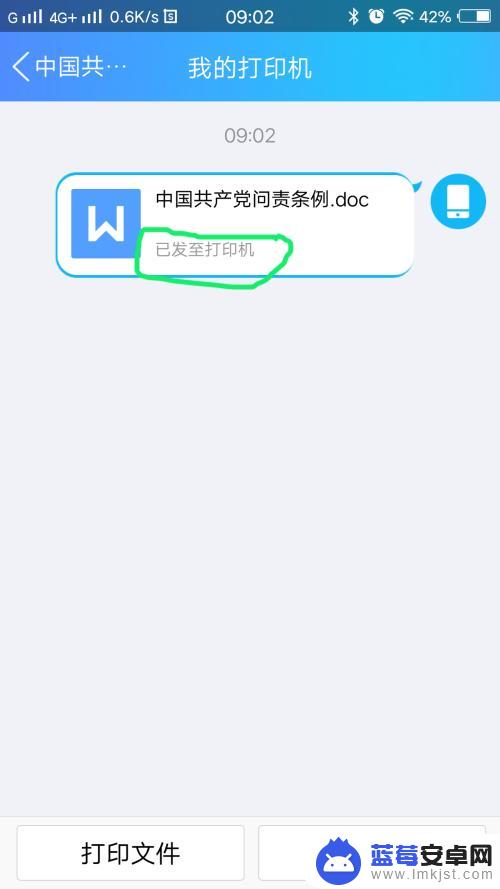
以上就是如何用手机打印文件图片的全部内容,有需要的用户就可以根据小编的步骤进行操作了,希望能够对大家有所帮助。












